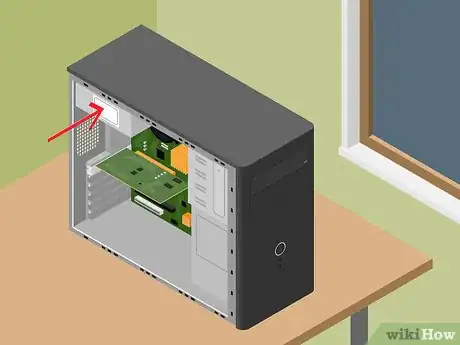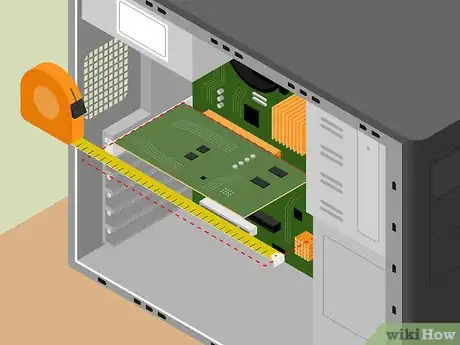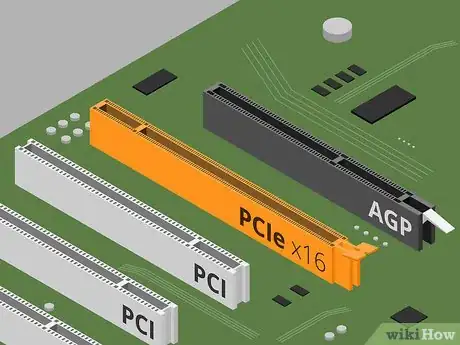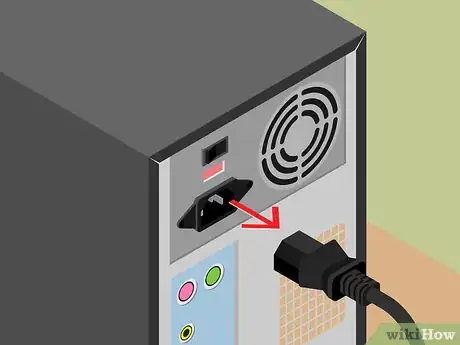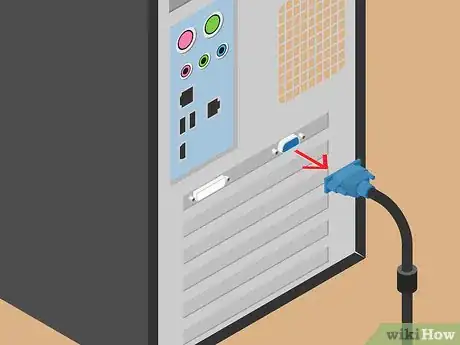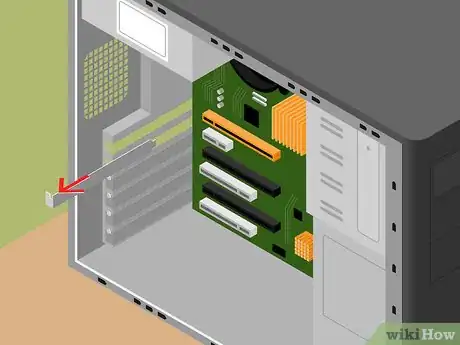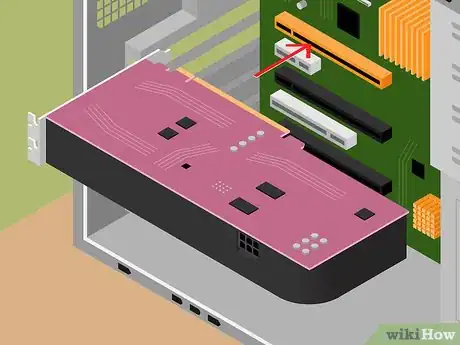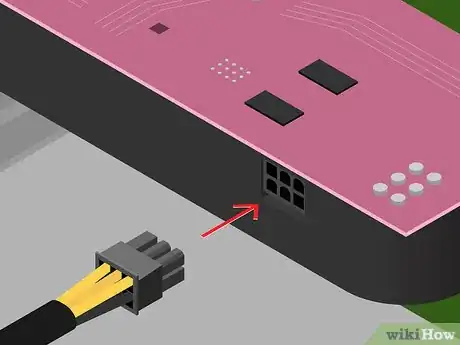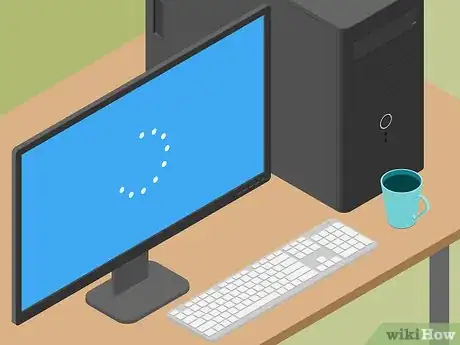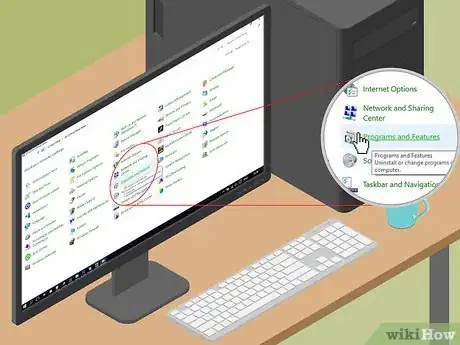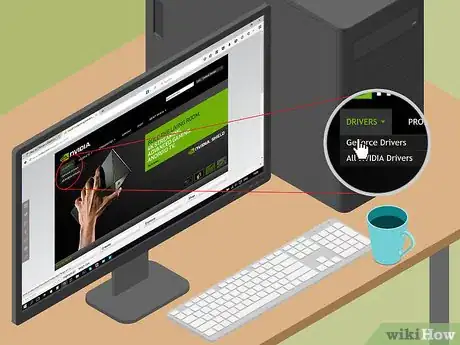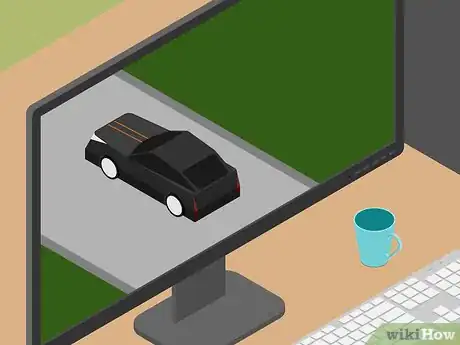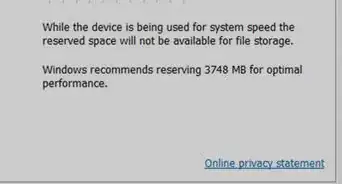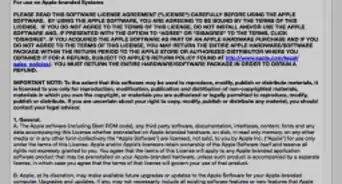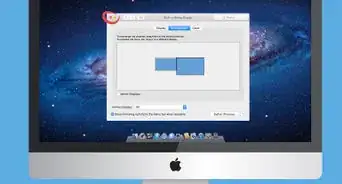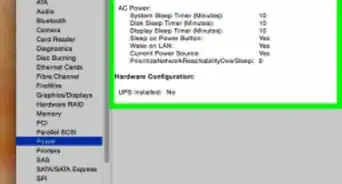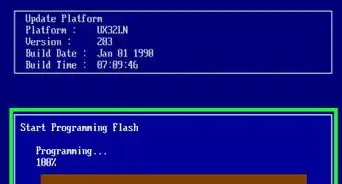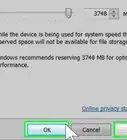wikiHow est un wiki, ce qui veut dire que de nombreux articles sont rédigés par plusieurs auteurs(es). Pour créer cet article, 23 personnes, certaines anonymes, ont participé à son édition et à son amélioration au fil du temps.
Cet article a été consulté 35 921 fois.
La carte graphique est un élément important d'un ordinateur, surtout si vous êtes un adepte des jeux en réseau. Dans ce dernier cas, au vu de l'évolution des jeux, il est souvent souhaitable de la changer tous les deux ou trois ans, mais pour ceux qui ne jouent que modérément, une carte peut rester en place plus longtemps. Si l'opération qui consiste à changer une carte graphique était délicate il y a quelques années, aujourd'hui, c'est presque un jeu d'enfant. Il suffit de retirer l'ancienne carte, de monter la nouvelle, de faire deux ou trois branchements et d'installer les pilotes.
Étapes
Partie 1
Partie 1 sur 3:Bien choisir une carte graphique
-
1Trouvez le bon rapport qualité-prix. Une carte graphique peut devenir un des éléments les plus couteux d'un ordinateur : la qualité se paye. Disons-le tout net : si vous êtes un(e) fanatique de jeux vidéos en réseau, si vous jouez au dernier jeu à la mode, vous allez avoir besoin d'une carte performante aussi bien en termes de vitesse que d'affichage, le prix de la carte que vous allez acquérir sera en conséquence. Si vous ne jouez que modérément, si la qualité d'affichage n'est pas votre priorité, faites l'acquisition d'une carte de qualité (milieu de gamme) à un prix raisonnable. Si vous ne faites que de la bureautique, la carte graphique montée en série est largement suffisante.
- Avant d'acheter, renseignez-vous auprès d'une personne compétente. Bien entendu, avant de rechercher ces renseignements, vous devez définir exactement l'usage que vous comptez faire de votre ordinateur. Pour cela il existe sur Internet des sites, comme Tom's Hardware (https://www.tomshardware.fr) ou lemeilleuravis (https://www.lemeilleuravis.com) qui comparent les différentes cartes graphiques du moment en fonction des besoins des utilisateurs. Toutes les cartes sont passées au crible et les sites affichent les avantages et les inconvénients de chacune d'elles, le prix n'étant qu'un des critères pris en compte. Un avis général (et parfois une note sur 5 ou 10) est souvent marqué.
- Ne tenez pas trop compte de la mémoire tampon qui est aujourd'hui suffisante, même sur les cartes bas de gamme. Ce qui est le plus important est la bande passante de la mémoire, c'est-à-dire les quantités de données envoyées et reçues à la seconde. En ce domaine, les mémoires GDDR5 sont actuellement les plus performantes, en théorie quatre fois plus que les anciennes mémoires de type GDDR3 [1] .
- Si votre ordinateur est équipé d'un processeur de milieu de gamme, il ne vous servira à rien d'avoir une carte graphique ultraperformante. Certes, la carte graphique est un élément important d'un ordinateur, mais il faut que tous les autres composants soient à la hauteur d'une carte puissante, à savoir : un processeur ultrarapide, beaucoup de mémoire vive disponible et même un disque dur à haute vitesse de lecture et d'écriture.
- De plus en plus de personnes jouent sur des jeux en Ultra HD, technologie qui nécessite une carte graphique performante, voire deux, afin de tirer le maximum du jeu (vitesse et beauté de l'affichage). Plus loin, une telle carte oblige souvent à acheter un moniteur de la même qualité.
-
2Ouvrez l'unité centrale de l'ordinateur. Avant de faire l'acquisition de votre carte graphique, il est essentiel d'ouvrir l'unité centrale pour contrôler certains éléments. Récupérez aussi la documentation de l'ordinateur. Déposez un ou plusieurs panneaux (tenus par des vis) afin de bien voir ce qu'il y a à l'intérieur. Le plus souvent, une carte graphique s'introduit sur la face opposée aux ports, il faut donc déposer la face avant de l'unité centrale.
- Sauf cas très particuliers, il n'est guère possible de changer la carte graphique d'un ordinateur portable. Si la carte graphique peut être changée, ce sera marqué dans la documentation livrée avec la machine.
- Quiconque travaille sur des composants se doit de se décharger de son électricité statique sous peine de ruiner les composants gros ou petits. Pour cela, vous pouvez enfiler un bracelet antistatique, sinon veillez à fréquemment toucher une pièce métallique, un robinet ouvert par exemple. Cette précaution est obligatoire.
-
3Examinez de près votre boitier d'alimentation. Les cartes graphiques sont très énergivores et elles doivent être branchées sur une alimentation à la hauteur. Aussi, avant d'acheter une carte, regardez quelle est sa consommation et vérifiez que votre boitier d'alimentation est capable de fournir la puissance nécessaire : tout doit être compatible.
- Vous trouverez sur Internet des sites qui calculent pour vous la puissance du boitier d'alimentation idéal en fonction des composants que vous aurez précisé. Il est aussi une règle d'usage à respecter : la puissance du boitier doit être au minimum du double de celle réclamée par la carte graphique. Deux conditions donc à vérifier pour un bon fonctionnement de la carte et des autres composants !
- Si vous comptez installer plusieurs cartes graphiques dans votre ordinateur, le boitier d'alimentation devra délivrer une puissance minimale de 1 kW.
- La puissance d'un boitier d'alimentation ne peut s'obtenir avec un logiciel ou tout autre système. Vous devez avoir accès à la documentation de l'ordinateur, sinon, regardez sur le boitier lui-même, il doit y avoir une plaque (ou un autocollant) technique qui indique cette fameuse puissance. Normalement, cette plaque est visible en démontant le bon panneau de l'unité centrale.
- La connexion de la carte graphique sur l'alimentation se fait par un câble PCIe. Votre alimentation devra comporter au moins un, voire deux connecteurs PCI Express, dont un au minimum convertible 6/8 broches. Il est toujours possible, moyennant des adaptateurs, de brancher une alimentation un peu ancienne, mais si l'on devait vous donner un conseil qui vous évitera bien des ennuis et des dépenses, nous vous conseillerions d'installer une alimentation récente, performante, car adaptée à votre nouvelle carte.
-
4Repérez l'espace disponible pour la nouvelle carte. Avant de passer à l'achat, repérez les dimensions de la carte que vous avez sélectionnée afin de voir si elle peut rentrer dans votre unité centrale, ce qui ne va pas toujours de soi, tant les cartes graphiques performantes tiennent de la place. Mesurez l'espace prévu dans toutes ces dimensions : largeur, profondeur et hauteur. Une carte graphique dégage de la chaleur : ne l'installez pas dans un espace trop exigu.
- Même si vous n'avez besoin que d'un seul connecteur PCIe, les cartes sont vendues avec deux ports, ce qui explique la largeur de ces cartes.
-
5Voyez si votre carte graphique est compatible avec la carte mère. Toutes les cartes graphiques vendues aujourd'hui ont des ports PCIe, aussi votre carte mère doit-elle être équipée d'un bus de ce type. Si votre ordinateur a moins de dix ans, il y a de très grandes chances pour que vous ayez des ports PCIe. S'il est plus âgé, on ne saurait trop vous conseiller de changer la carte mère, mais sur un ordinateur ancien, il est difficile d'envisager l'installation d'une carte graphique dernier cri : vous devrez songer à changer d'ordinateur !
- Sur une carte mère, les ports PCIe et AGP sont faciles à identifier, car de couleurs différentes. Les ports AGP sont plutôt foncés, marron le plus souvent, tandis que les ports PCIe sont blancs, jaunes ou bleu clair. Comme il n'y a pas de normes internationales à ce sujet, le mieux est de consulter le livret fourni avec l'ordinateur (ou, si vous l'avez changée récemment, de la carte mère).
- Les ports PCIe d'une carte mère ne sont jamais très loin du processeur (CPU).
Publicité
Partie 2
Partie 2 sur 3:Installer une carte graphique
-
1Éteignez votre ordinateur. Pour des raisons évidentes de sécurité, vous devez non seulement éteindre votre ordinateur, mais aussi le débrancher de la prise murale ou couper la multiprise parafoudre.
-
2Débranchez le moniteur. Celui-ci est branché directement sur la carte graphique et comme vous allez la changer, il faut débrancher le moniteur, la connexion s'effectuant sur la face arrière de l'unité centrale.
-
3Mettez-vous à la terre. Tout travail sur des composants électroniques fragiles ne peut se faire qu'après s'être déchargé de son électricité statique pour ne pas abimer les composants. Pour cela, vous pouvez enfiler un bracelet antistatique dont vous fixerez la pince sur l'un des montants de l'unité centrale, sinon veillez à fréquemment toucher une pièce métallique, un robinet ouvert par exemple.
-
4Retirez l'ancienne carte graphique (s'il y en a une). Si la carte mère gère le graphisme, vous n'avez rien à enlever. Par contre, si vous avez une carte graphique, vous devez, sauf cas très particuliers, l'enlever pour la remplacer par la nouvelle.
- En général, les cartes sont fixées sur les montants de l'unité centrale à l'aide de vis cruciformes de petite taille. Il faut les défaire pour retirer la carte.
- Débranchez tous les câbles branchés sur l'ancienne carte. Pour vous faciliter le remontage, regardez d'où ils viennent.
- Abaissez le petit loquet qui maintient, à l'arrière, l'ancienne carte graphique. Son accès est plus ou moins évident selon la configuration des unités centrales.
- Retirez délicatement l'ancienne carte de son logement. Retirez-la bien horizontalement afin qu'elle ne se mette pas de travers. Certes, cela peut coincer un peu, mais vous ne devez jamais forcer. Si elle ne venait pas à vous, vérifiez bien que les vis ont été enlevées et le loquet défait.
-
5Retirez une des protections à l'arrière. Si votre nouvelle carte présente deux sorties, il faut qu'elles puissent être accessibles depuis l'extérieur. Aussi, faut-il peut-être enlever un des caches provisoires et prédécoupés qui se trouve sur le panneau arrière de l'unité centrale. Si la protection s'enlevait mal, même en forçant un peu, insérez un cutteur dans les fentes pour couper les quelques attaches en plastique.
-
6Insérez la nouvelle carte. Ce faisant, faites attention à ne pas étirer ou coincer un câble du secteur, surtout dans le fond du logement. La carte doit être poussée fermement, mais sans forcer, jusqu'à entendre le verrou se refermer sur la carte. Remettez en place les vis cruciformes (mettez plutôt celles vendues avec la carte). Inspectez votre carte sous toutes ses faces (surtout les ports à l'arrière) pour voir si elle tient bien en place : n'hésitez pas à la bouger pour vous assurer de sa stabilité.
-
7Branchez la carte au boitier d'alimentation. Vous devez ensuite brancher la carte au boitier d'alimentation à l'aide d'un, voire deux, câble PCIe avec embouts à 6 ou 8 broches. Celui-ci se branche sur le dessus de la carte. Si vous oubliez de le brancher ou s'il est mal enfiché, rien ne s'affichera à l'écran : c'est elle qui gère l'affichage.
- Concertant la mise en place des embouts, il ne doit pas y avoir de problèmes, car il n'y a qu'un seul sens possible de connexion. Ne forcez pas, retournez plutôt l'embout.
-
8Refermez votre unité centrale. Après vous être assuré de la bonne mise en place de la carte graphique et de son alimentation électrique, vous pouvez tout refermer. Il ne vous reste plus qu'à passer à l'installation logicielle de cette carte.
-
9Branchez le moniteur sur la carte graphique. Le câble du moniteur doit venir sur un des ports de la nouvelle carte. Il est possible, en cas de moniteur un peu ancien, que vous ayez besoin d'un adaptateur, lequel est généralement fourni avec la carte [2] . Pour des raisons de sécurité de votre matériel, le branchement du moniteur doit se faire avant celui de l'unité centrale.Publicité
Partie 3
Partie 3 sur 3:Installer les pilotes d'une carte graphique
-
1Démarrez votre ordinateur. Avant même d'installer les pilotes, il convient de voir si l'ordinateur démarre bien. Si rien ne s'affichait ou s'il y avait un message quelconque d'erreur, cela viendrait soit d'une mauvaise installation de la carte soit de son alimentation qui est insuffisante ou défectueuse.
- Votre PC sous Windows va démarrer sur un mode de basse résolution. Des avertissements vont apparaitre concernant la détection du nouveau composant : ignorez-les pour l'instant.
-
2Désinstallez proprement les anciens pilotes. Si vous aviez une carte AMD/ATI et que vous en changez pour une NVIDIA ou l'inverse, vous allez devoir installer les pilotes adaptés, ce qui ne pourra se faire qu'après avoir désinstallé les anciens pilotes, sinon vous risquez d'avoir des conflits. Quand bien même vous resteriez fidèle au même fabricant, il est toujours préférable d'installer des pilotes adaptés… et récents. Les pilotes se désinstallent depuis le panneau de configuration [3] .
- Ouvrez le panneau de configuration de Windows. Cliquez sur la mention Applications et fonctionnalités ou Désinstaller ou modifier un programme (Windows 10). Sous Windows XP, sélectionnez Ajout/Suppression de programmes.
- Trouvez les pilotes dans la liste proposée. Ceux des cartes NVIDIA seront répertoriés comme Pilotes d'affichage NVIDIA Windows ou Pilotes NVIDIA. Ceux des cartes AMD/ATI se présentent sous l'appellation AMD Gestionnaire d'installation de Catalyst.
- Suivez fidèlement les instructions de désinstallation des pilotes. Avec une carte NVIDIA, mettez le nom du pilote en surbrillance, cliquez sur Désinstaller, puis suivez les instructions données. Avec une carte AMD, mettez AMD Gestionnaire d'installation de Catalyst en surbrillance, cliquez sur Modifier, puis sélectionnez Désinstallation rapide de tous les logiciels AMD et enfin, suivez les instructions données.
- Après avoir désinstallé les pilotes, redémarrez votre ordinateur. Ce faisant, vous finalisez la désinstallation des pilotes.
-
3Téléchargez les derniers pilotes en date. Rendez-vous sur le site Internet du fabricant (AMD, NVIDIA) afin d'y télécharger les bons pilotes qui vont être installés à la place des anciens. Même si des pilotes sont sur le cédérom d'installation de la carte, prenez toujours les derniers mis au point. Une fois sur la page d'accueil, tapez dans la barre de recherche du moteur interne une requête du type « télécharger pilotes carte graphique [modèle] ». Cliquez sur le lien ou le bouton de téléchargement.
- Les fichiers des pilotes sont assez conséquents (environ 300 Mo). Si votre connexion n'est pas très rapide, vous risquez d'attendre quelques minutes pour le téléchargement.
-
4Exécutez l'installateur automatique des pilotes. Comme pour la désinstallation, laissez -vous guider par l'installateur de pilotes. Choisissez l'installation rapide. Pendant celle-ci, l'écran va être rafraichi à plusieurs reprises : chaque fois, la résolution sera meilleure jusqu'à devenir celle annoncée par le fabricant.
- Vous serez invité à redémarrer votre ordinateur : faites-le pour une installation parfaite des pilotes.
-
5Profitez de votre nouvelle carte. Maintenant que les pilotes sont installés, plus rien ne s'oppose à ce que vous testiez en situation réelle votre nouvelle carte. Exécutez votre jeu favori ou votre programme d'édition photographique et faites-vous plaisir grâce à votre nouvelle graphique : vous l'avez bien mérité !Publicité